Kā pārvietoties Word 2007 tabulā
Uzziniet, kā efektīvi pārvietoties Word 2007 tabulā, izmantojot īsinājumtaustiņus un peles darbības, lai optimizētu savu darba plūsmu.
Kad strādājat VBE, katra atvērtā Excel darbgrāmata ir projekts. Jūs varat iedomāties projektu kā objektu kolekciju, kas sakārtota kā kontūra.
Projektu var izvērst, projekta logā noklikšķinot uz pluszīmes (+) pa kreisi no projekta nosaukuma. Noslēdziet līgumu ar projektu, noklikšķinot uz mīnusa zīmes (-) pa kreisi no projekta nosaukuma. Vai arī varat veikt dubultklikšķi uz vienumiem, lai tos izvērstu un samazinātu.
Šajā attēlā parādīts projekta logs ar diviem projektiem: darbgrāmata ar nosaukumu Book1 un darbgrāmata ar nosaukumu Book2, kas izvērsta, lai parādītu to objektus.
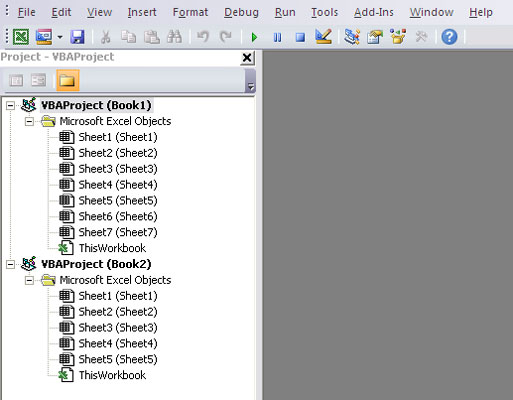
Šajā projekta logā ir uzskaitīti divi projekti
Katrs projekts tiek paplašināts, lai parādītu vismaz Microsoft Excel objektu mezglu. Varat izvērst šo mezglu, lai parādītu vienu vienumu katrai darbgrāmatas lapai (katra lapa tiek uzskatīta par objektu) un citu objektu ar nosaukumu ThisWorkbook (kas apzīmē darbgrāmatas objektu). Ja projektā ir kādi VBA moduļi, projektu sarakstā tiek parādīts arī mezgls Moduļi.
Kad ierakstāt makro, programma Excel automātiski ievieto VBA moduli, lai saglabātu ierakstīto kodu. Darbgrāmata, kurā atrodas ierakstītā makro modulis, ir atkarīga no tā, kur izvēlējāties saglabāt ierakstīto makro tieši pirms ierakstīšanas sākšanas.
Kopumā VBA modulī var būt trīs veidu kodi:
Deklarācijas: viens vai vairāki informācijas paziņojumi, ko sniedzat VBA. Piemēram, varat deklarēt datu tipu mainīgajiem, kurus plānojat izmantot, vai iestatīt dažas citas moduļa mēroga opcijas.
Apakšprocedūras: programmēšanas instrukciju kopa, kas veic kādu darbību. Visi ierakstītie makro ir apakšprocedūras.
Funkciju procedūras: programmēšanas instrukciju kopa, kas atgriež vienu vērtību (koncepcijas ziņā līdzīga darblapas funkcijai, piemēram, Summa).
Viens VBA modulis var uzglabāt neierobežotu skaitu apakšprocedūru, funkciju procedūru un deklarāciju. Tas, kā organizēt VBA moduli, ir atkarīgs no jums. Daži cilvēki dod priekšroku visu lietojumprogrammas VBA kodu paturēt vienā VBA modulī; citiem patīk sadalīt kodu vairākos moduļos. Tā ir personīga izvēle, piemēram, mēbeļu sakārtošana.
Veiciet šīs darbības, lai manuāli pievienotu projektam jaunu VBA moduli:
Projekta logā atlasiet projekta nosaukumu.
Izvēlieties Ievietot → Modulis.
Vai arī jūs varat
Ar peles labo pogu noklikšķiniet uz projekta nosaukuma.
Saīsnes izvēlnē izvēlieties Ievietot → Modulis.
Jaunais modulis tiek pievienots mapei Moduļi projekta logā. Visi moduļi, ko izveidojat attiecīgajā darbgrāmatā, tiek ievietoti šajā mapē Moduļi.
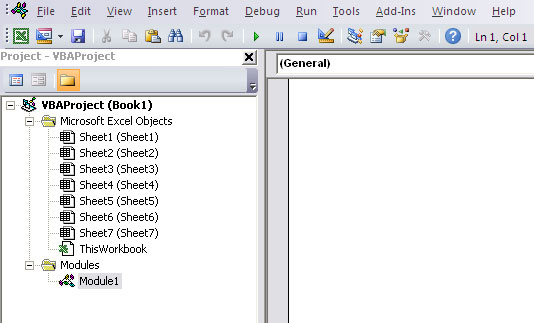
Koda moduļi ir redzami projekta loga mapē Moduļi.
Iespējams, vēlēsities noņemt koda moduli, kas vairs nav vajadzīgs. Lai to izdarītu, veiciet tālāk norādītās darbības.
Projekta logā atlasiet moduļa nosaukumu.
Izvēlieties Fails → Noņemt xxx, kur xxx ir moduļa nosaukums.
Or
Ar peles labo pogu noklikšķiniet uz moduļa nosaukuma.
Īsinājumizvēlnē izvēlieties Noņemt xxx.
Varat noņemt VBA moduļus, taču nav iespējams noņemt citus koda moduļus — tos, kas paredzēti lapas objektiem vai ThisWorkbook.
Uzziniet, kā efektīvi pārvietoties Word 2007 tabulā, izmantojot īsinājumtaustiņus un peles darbības, lai optimizētu savu darba plūsmu.
Šajā sarakstā ir iekļautas desmit populārākās Excel funkcijas, kas attiecas uz plašu vajadzību klāstu. Uzziniet, kā izmantot <strong>Excel funkcijas</strong> efektīvāk!
Uzziniet, kā pievienot papildu analīzes slāņus jūsu Excel diagrammām, lai uzlabotu vizualizāciju un sniegtu precīzākus datus. Šis raksts apraksta visas nepieciešamās darbības.
Uzziniet, kā iestatīt <strong>rindkopas atkāpi</strong> programmā Word 2013, lai uzlabotu dokumenta noformējumu un lasāmību.
Uzziniet, kā pareizi ievietot slejas programmā Word 2010, lai uzlabotu jūsu dokumentu formātu un struktūru.
Apsveriet iespēju aizsargāt Excel 2007 darblapu, lai izvairītos no neplānotām izmaiņām. Uzziniet, kā aizsargāt un atbloķēt šūnas, lai nodrošinātu datu integritāti.
Programmas Excel 2013 PMT funkcija aprēķina periodisko mūža rentes maksājumu. Šī funkcija ir būtiska hipotekāro kredītu maksājumu plānošanai.
Mācieties, kā veikt t-testus Excel programmā, izmantojot datus un aprakstot trīs t-testu veidus, kas noderēs jūsu datu analīzes procesā.
Uzziniet, kā filtrēt datu sarakstu programmā Excel 2016, lai ērti paslēptu nevēlamus ierakstus un strādātu tikai ar nepieciešamajiem datiem.
Uzziniet, kā vienkārši pievienot datu etiķetes diagrammai programmā Excel 2007. Palīdziet noteikt vērtības, kas tiek rādītas katrā datu punktā, izmantojot dažādas izvietošanas un formatēšanas iespējas.







